1、框选文字框选需要的文字。

2、点击倒三角形在边框右边点击【倒三角形】。

3、点击边框和底纹弹出白色框,点击【边框和底纹】。
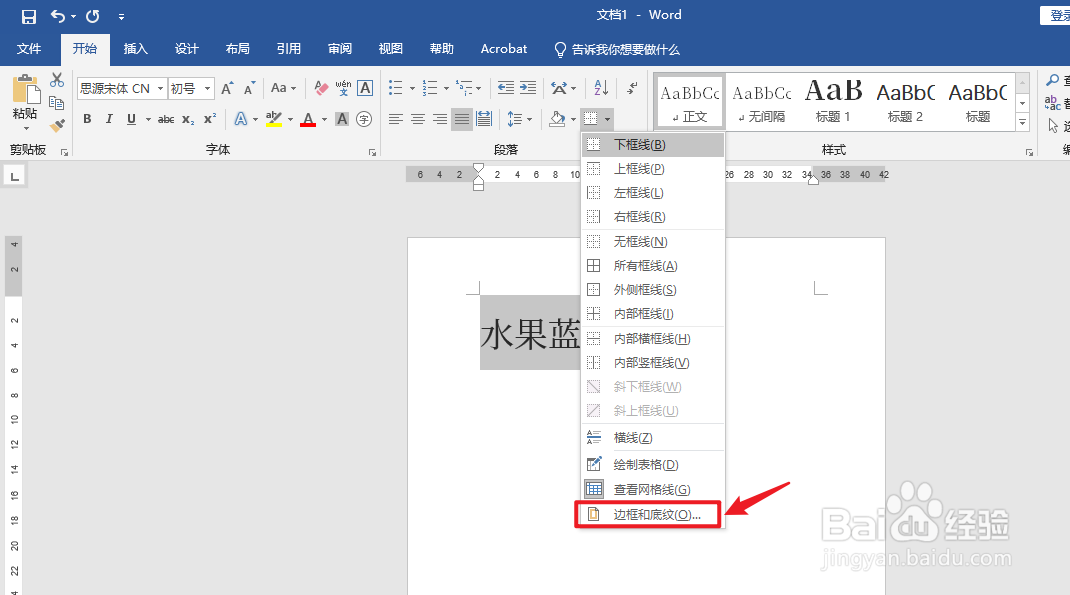
4、点击阴影弹出窗口框,点击【阴影】。

5、点击蓝色选择颜色,弹出白色框,点击【蓝色】。

6、点击文字选择应用于,弹出白色框,点击【文字】。

7、点击确定点击右下角的【确定】。
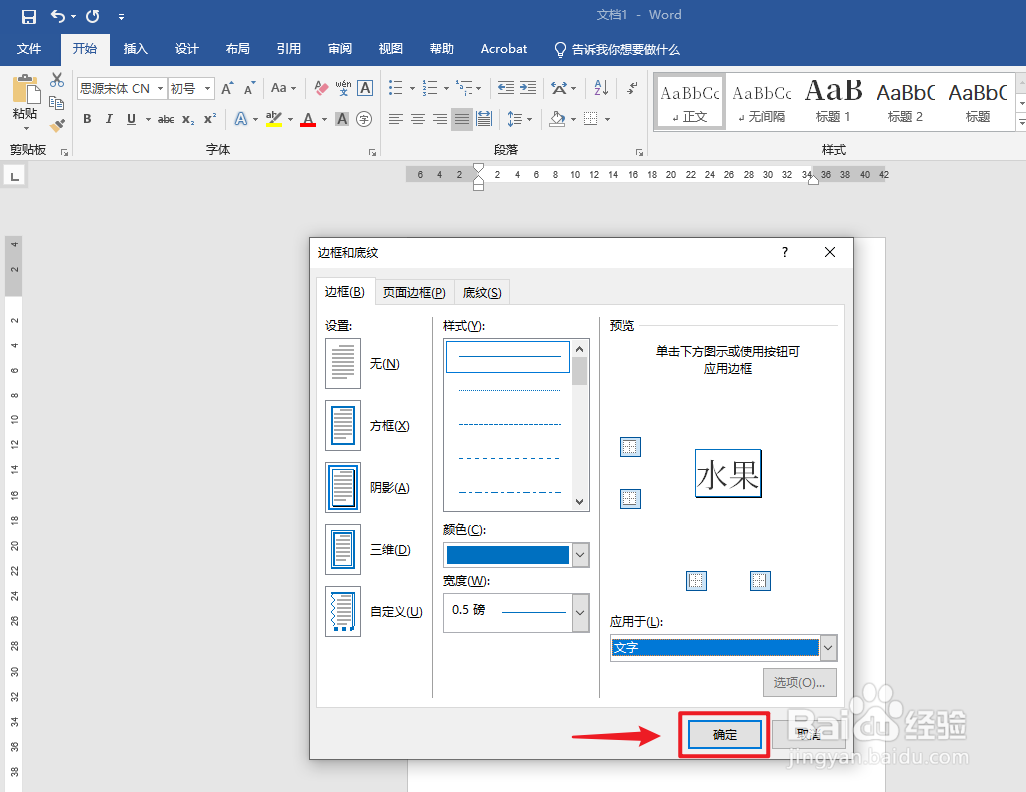
8、操作完成添加蓝色阴影边框操作完成。

时间:2024-10-21 08:07:42
1、框选文字框选需要的文字。

2、点击倒三角形在边框右边点击【倒三角形】。

3、点击边框和底纹弹出白色框,点击【边框和底纹】。
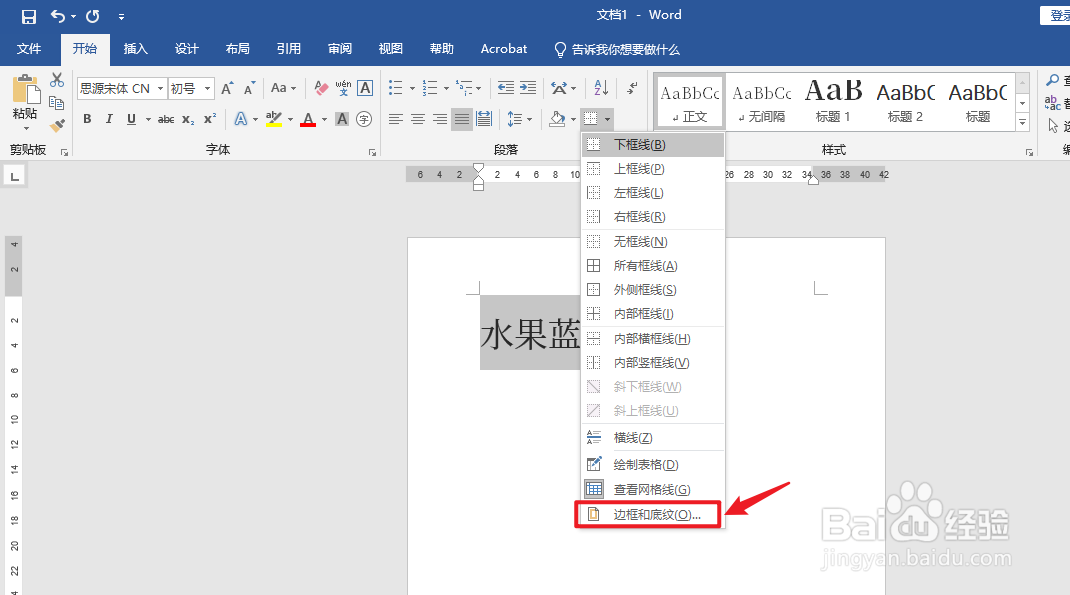
4、点击阴影弹出窗口框,点击【阴影】。

5、点击蓝色选择颜色,弹出白色框,点击【蓝色】。

6、点击文字选择应用于,弹出白色框,点击【文字】。

7、点击确定点击右下角的【确定】。
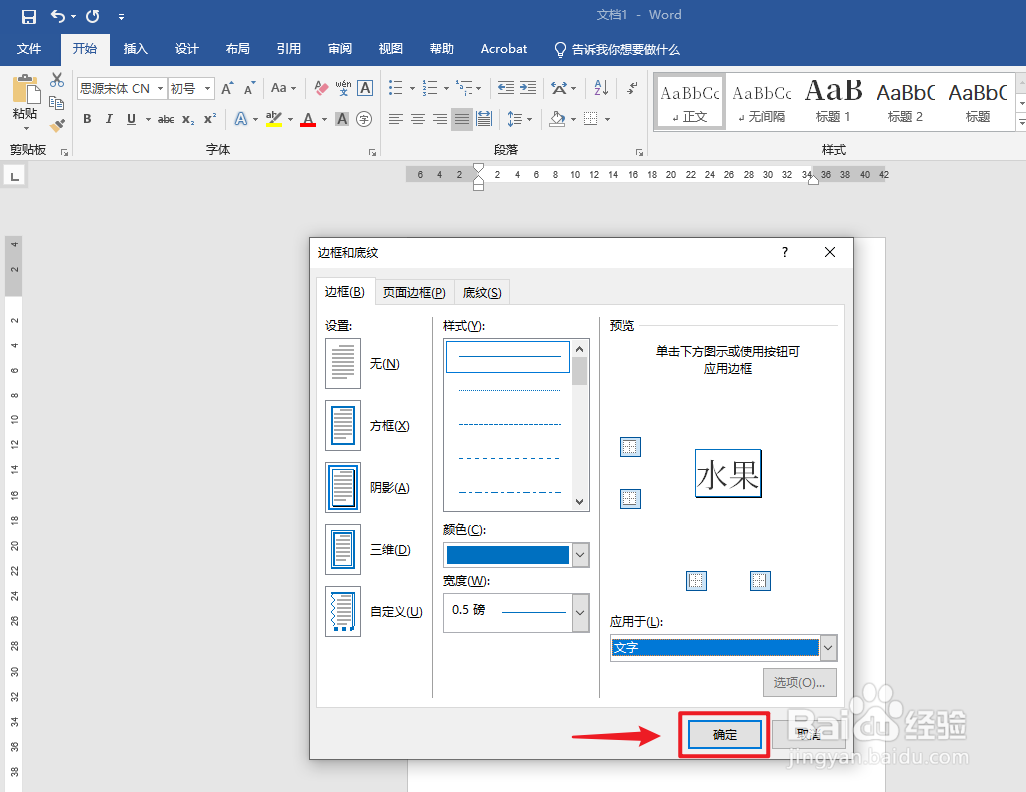
8、操作完成添加蓝色阴影边框操作完成。

